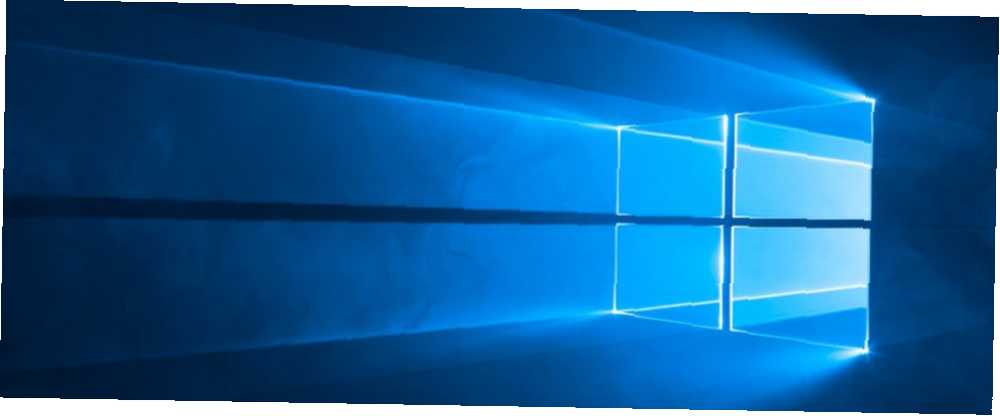
Michael Fisher
0
2500
602
Rozszerzenia plików są niezbędne, ponieważ informują komputer, które programy mogą otworzyć plik. Zwykle nie musisz wiele z nimi robić w systemie Windows oprócz ustawiania domyślnych programów Jak zmienić domyślne aplikacje i ustawienia w Windows 10 Jak zmienić domyślne aplikacje i ustawienia w Windows 10 Oto jak zmienić domyślne programy w Windows 10, jeśli nie jesteś zadowolony z tego, jak system operacyjny zachowuje się od razu po wyjęciu z pudełka. .
Czasami jednak okazuje się, że rozszerzenie pliku nie otwiera się w odpowiednim programie. A może chcesz dwukrotnie sprawdzić, która aplikacja jest ustawiona jako domyślna dla określonego typu pliku. Oto krótki przewodnik po zarządzaniu i resetowaniu skojarzeń plików w systemie Windows 10.
Jak sprawdzić / zresetować skojarzenia plików w systemie Windows 10
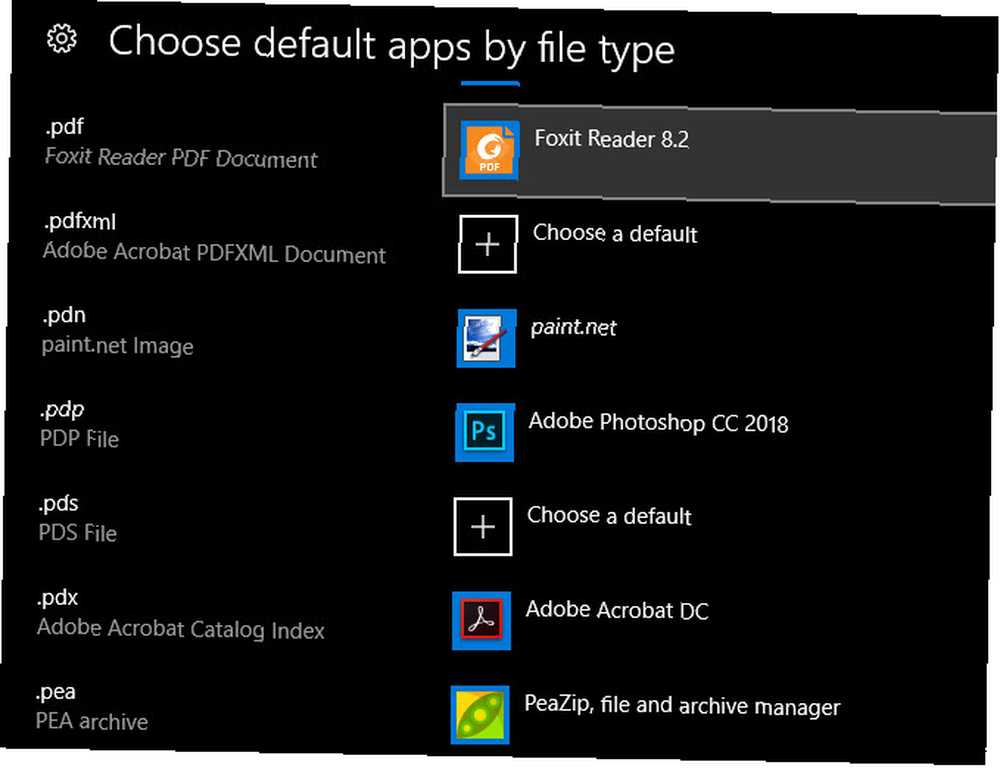
- Otworzyć Ustawienia panel, używając Win + I jako skrót klawiaturowy, jeśli chcesz.
- Wybierz Aplikacje wpis i wybierz Domyślne aplikacje na lewym pasku bocznym.
- Tutaj zobaczysz aplikacje ustawione jako domyślne dla typowych zadań, takich jak wysyłanie e-maili, słuchanie muzyki i inne. Kliknij jeden, aby go zmienić.
- Aby przejrzeć pełną listę skojarzeń plików, przewiń nieco w dół i kliknij Wybierz domyślne aplikacje według typu pliku. Pozwoli to otworzyć ogromną listę rozszerzeń plików, z których wiele prawdopodobnie nigdy nie słyszałeś o tym, jak otwierać dziwne typy plików w systemie Windows Jak otwierać dziwne typy plików w systemie Windows Komputery znają tysiące różnych formatów plików. Czasami zarówno Ty, jak i Windows nie macie pojęcia, jak otworzyć dziwny plik. Oto, jak możesz dowiedzieć się, jak otworzyć te pliki. . Możesz wybrać dowolny wpis, aby zmienić powiązany program.
- The Wybierz domyślne aplikacje według protokołu menu pozwala wybrać aplikacje do obsługi niektórych protokołów URL, np Mailto i FTP. W większości przypadków zmieniają się one podczas dostosowywania domyślnych aplikacji, więc nie trzeba wprowadzać wielu zmian.
- Jeśli wybierzesz Ustaw wartości domyślne według aplikacji, zobaczysz wszystkie typy plików, które dana aplikacja może otworzyć. Umożliwia to łatwą zmianę ustawień domyślnych, gdy zauważysz, że program otwiera się, gdy nie powinien, lub odwrotnie.
- Jeśli okaże się, że Twoje powiązania plików są całkowicie pomieszane, możesz kliknąć przycisk Nastawić przycisk, aby przywrócić wszystko do wartości domyślnych. Obejmuje to Microsoft “rekomendacje”, więc musisz zmienić domyślną przeglądarkę z Edge, a także inne kategorie, takie jak zdjęcia, filmy i e-mail.
Aby uzyskać więcej informacji, zapoznaj się z naszym kompletnym przewodnikiem dotyczącym naprawiania skojarzeń typów plików Jak szybko naprawić powiązania typu pliku Windows Jak szybko naprawić powiązanie typu pliku Windows Niektóre narzędzia mają zły nawyk zmiany programów domyślnych. Robią to, zmieniając skojarzenia typów plików. Windows 10 lubi także bałagan w twoich preferencjach. Oto jak to zrobić na swój sposób. .











